
Spisu treści:
- Autor John Day [email protected].
- Public 2024-01-30 11:30.
- Ostatnio zmodyfikowany 2025-01-23 15:03.

Ten projekt jest moim dowodem koncepcji wykorzystania IoT i (ewentualnie) robotyki do stworzenia dodatkowej warstwy bezpieczeństwa dla niebezpiecznych zakładów produkcyjnych. Ten przycisk może służyć do uruchamiania lub zatrzymywania wielu procesów, w tym sterowania lampkami sygnalizacyjnymi. Chociaż nazywam ten projekt przyciskiem e-stop, należy pamiętać, że instalowanie prawdziwych elementów sterujących e-stop wymaga wielu zbędnych przepisów i przepisów. Ten projekt ma po prostu dodać dodatkową warstwę bezpieczeństwa.
Podczas podłączania i zasilania tego obwodu należy zachować środki ostrożności.
Kieszonkowe dzieci
Elektronika
Płyty MCU x2 NODE -
x1 PLC z zasilaczem - Allen-Bradley CompactLogix PLC jest używany w tej instrukcji -
Przekaźnik elektromechaniczny x1 5 v
Tranzystor x1 2N2222A
Rezystor x1 1k Ohm
x1 przycisk normalnie zamknięty (NC);
x1 normalnie otwarty (NO) przycisk;
Złącze baterii x1 9 v + bateria 9 v;
Różne druty
Oprogramowanie
IDE Arduino
Studio 5000
Krok 1: Okablowanie obwodu serwera NODE MCU
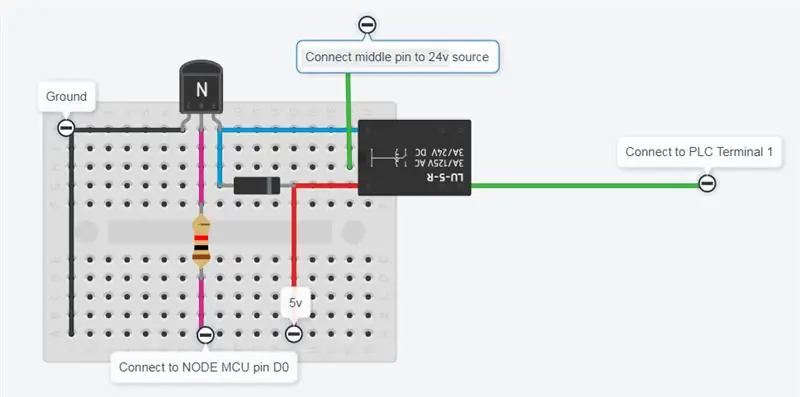

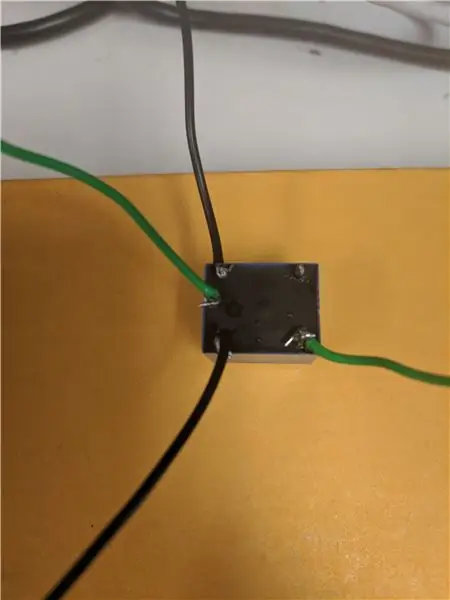
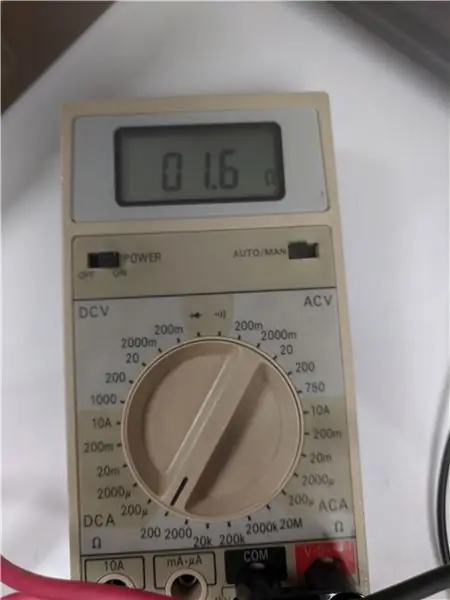
Płyta NODE MCU zostanie użyta jako serwer i będzie pośrednikiem między przyciskiem a PLC. Po naciśnięciu przycisku serwer otrzyma sygnał, który zasili przekaźnik i wyśle sygnał niezbędny do PLC, aby zatrzymać wszystkie procesy.
Okablowanie płyty
Aby zasilić nasz NODE MCU, wystarczy użyć adaptera ściennego micro USB.
Przebieg wypadku sztafetowego
Przekaźnik składa się z dwóch części; cewka i zwora. Cewka może być zasilana, co wytwarza pole magnetyczne, które spowoduje ruch zwory z pozycji normalnie zamkniętej (NC) do pozycji normalnie otwartej (NO).
Aby określić, który pin jest NO, a który NC, użyj multimetru i ustaw go na pomiar rezystancji (zakres 2k Ohm). Dotknij czerwonego smyczy do środkowego kołka, a następnie zmierz każdy z przeciwległych kołków. Pin NC będzie połączony elektrycznie, więc powinieneś zobaczyć mały odczyt rezystancji. Pin NO nie będzie podłączony elektrycznie, więc odczyt powinien być poza zakresem.
Po ustaleniu pinów NO i NC, przylutuj lub dołącz dwa przewody do cewki (czarne przewody na zdjęciu powyżej), jeden przewód do środkowego styku stykowego, a drugi do pinu NC (zielone przewody).
Okablowanie płyty do przekaźnika
Teraz musimy podłączyć nasz przekaźnik do płytki. Aby załączyć twornik, musimy doprowadzić napięcie 5V do cewki przekaźnika. Ponieważ płyta NODE MCU wyprowadza tylko 3,3 V, musimy użyć tranzystora do wzmocnienia sygnału. Zapoznaj się ze schematem okablowania dla połączeń obwodów. Należy pamiętać, że jeśli do sygnału używany jest inny pin, należy go zmienić w kodzie.
Okablowanie przekaźnika do PLC
Podłącz środkowy styk do źródła 24 V, a styk NO do zacisku wejściowego 1 na PLC.
Krok 2: Okablowanie klienta NODE MCU
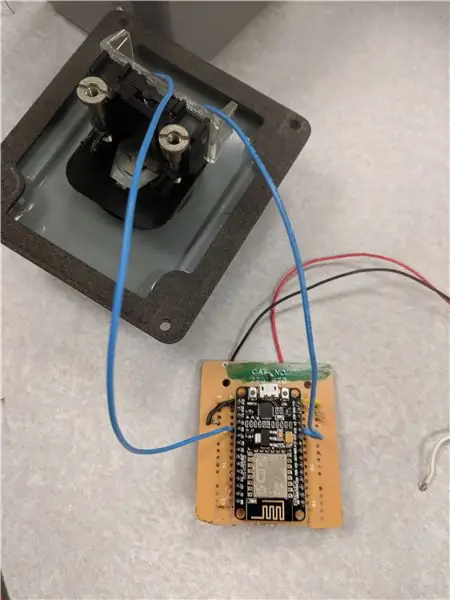
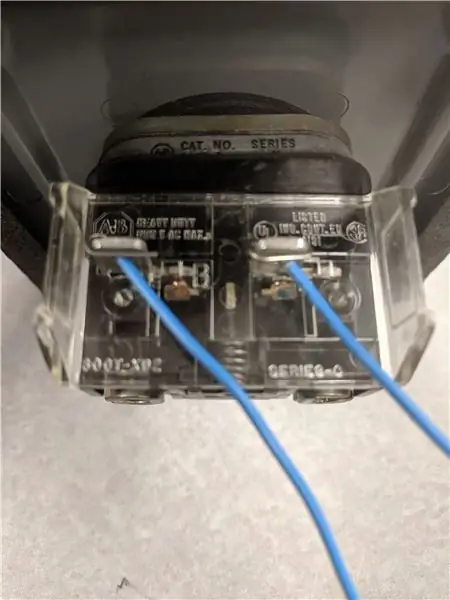
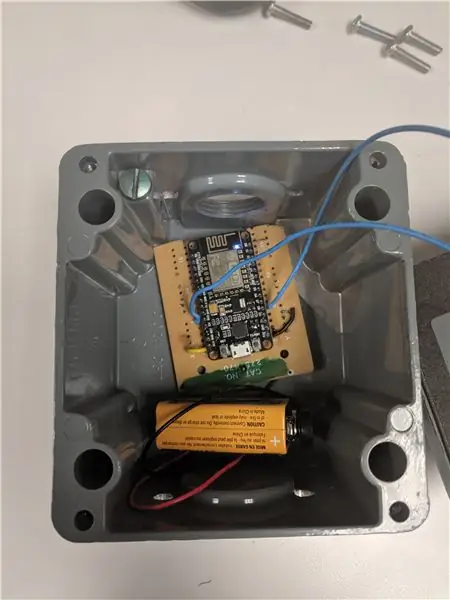
Ta płyta NODE MCU zostanie zaprogramowana jako klient i wyśle status przycisku do serwera. Podłącz baterię 9V do pinów Vin i GND na MCU NODE. Przylutuj/przyłącz przewód z dowolnego pinu oznaczonego 3v3 (pin 3.3v), a drugi przewód do pinu D8 (GPIO 15). Przylutuj lub przymocuj drugi koniec tych przewodów po obu stronach normalnie zamkniętego przycisku awaryjnego.
Krok 3: Okablowanie PLC
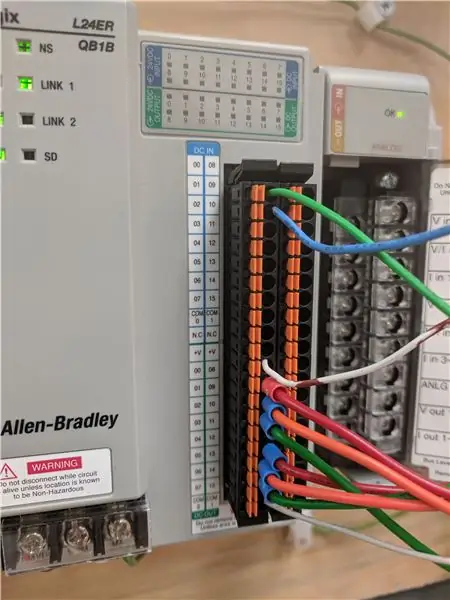
Podłącz zielony przewód od nogi przekaźnika NC do zacisku wejściowego 0 sterownika PLC. Upewnij się, że masz połączenie z masą przez wspólny port (COM) skojarzony z twoim wejściem. Większość sterowników PLC ma oddzielne porty COM, więc upewnij się, że jesteś podłączony do właściwego portu.
Zrób to samo z normalnie otwartym przyciskiem, który będzie działał jako nasz przycisk startowy dla naszego PLC. Podłącz ten przycisk do terminala 1.
Podłącz dowolną liczbę urządzeń wyjściowych, które mogą obsługiwać napięcie 24 V do zacisków wyjściowych. W tym przykładzie używamy pojedynczej lampki kontrolnej na zacisku wyjściowym 0. Pamiętaj, aby dodać połączenie do masy na COM.
Krok 4: Programowanie serwera i klienta NODE MCU
Jeśli po raz pierwszy używasz płyt NODE MCU, skorzystaj z tego przewodnika konfiguracji:
Po zakończeniu konfiguracji pobierz pliki serwera i klienta. Niezbędne zmiany są wymienione poniżej, a także w plikach.ino.
1. Zmień SSID na nazwę sieci dla serwera i klienta
2. Zmień hasło na hasło sieciowe dla serwera i klienta. Jeśli jest to sieć otwarta, pozostaw ją jako „”.
3. W przypadku serwera podaj adres IP, bramę i maskę podsieci.
4. W przypadku klienta podaj adres IP używany przez serwer.
5. Jeśli obie tablice są okablowane, jak pokazano w poprzednich krokach, po prostu prześlij pliki na odpowiednie tablice. Jeśli używane są różne piny, zmień odpowiednią zmienną, a następnie załaduj.
Krok 5: Zaprogramuj PLC


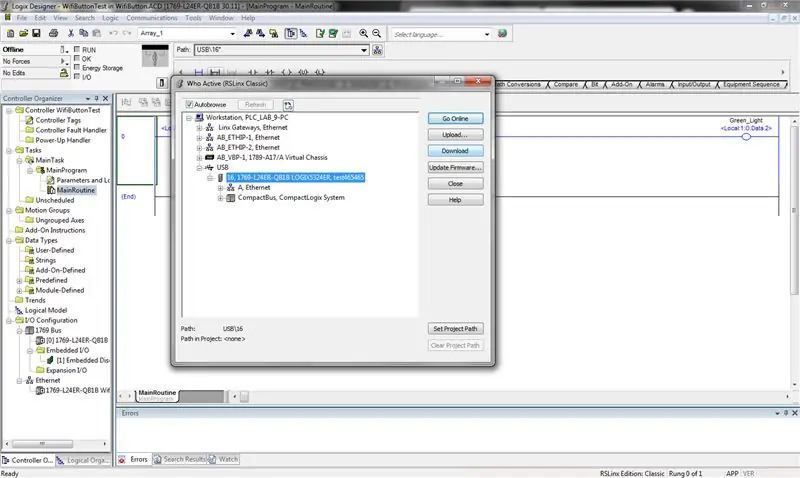
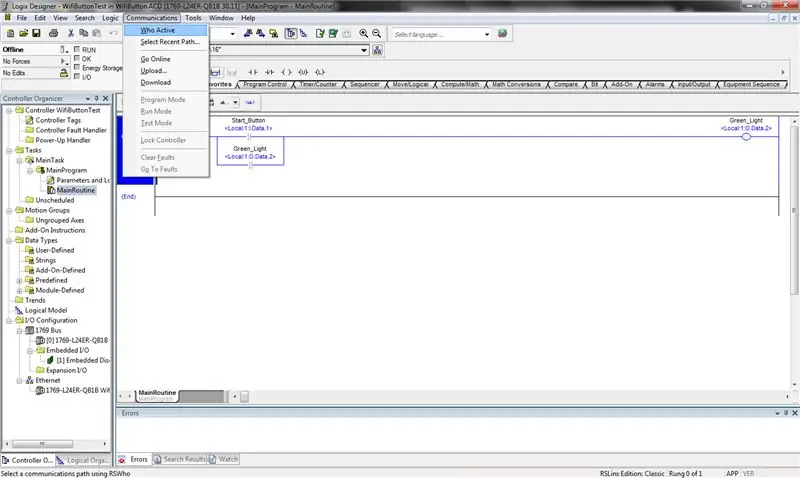
Kurs awaryjny PLC
Sterowniki PLC używają dość prostego języka we/wy, znanego jako logika drabinkowa. Kod odczytywany jest od góry do dołu i od lewej do prawej. Podczas każdego cyklu programu aktualizowane są dane wejściowe prawda/fałsz, a informacje te są wykorzystywane do sterowania wyjściami. Wejścia i wyjścia w programie logiki drabinkowej są połączone z dyskretnymi zaciskami w sterowniku PLC, które są połączone przewodami z urządzeniami polowymi.
Stosowane symbole są następujące:
--| |-- Sprawdź, czy zamknięte (XIC). Jest to styk wejściowy i będzie prawdziwy, jeśli na odpowiednim zacisku wejściowym pojawi się sygnał HIGH.
--|/|-- Sprawdź, czy otwarte (XIO). Jest to styk wejściowy, który będzie prawdziwy, jeśli na odpowiednim zacisku wejściowym pojawi się sygnał LOW.
--()-- Wyjście. Jest to styk wyjściowy, który stanie się WYSOKI, podczas gdy wszystkie styki wejściowe na szczeblu mają wartość PRAWDA.
Wyjaśnienie kodu
Na pierwszym szczeblu pierwszym kontaktem XIC jest nasze polecenie zatrzymania awaryjnego. Używamy XIC w połączeniu z normalnie zamkniętym przyciskiem E-stop. Ponieważ przycisk NC dostarcza sygnał WYSOKI, XIC zwróci TRUE, pozwalając na zasilenie reszty szczebla. Naciśnięcie przycisku E-stop spowoduje przerwanie sygnału WYSOKIEGO i zmusi szczebel do odłączenia zasilania, co spowoduje zatrzymanie wszelkich niebezpiecznych maszyn, które mogą być uruchomione.
Kolejną częścią obwodu jest równoległy szczebel, który tworzy obwód uszczelniający z cewką wyjściową. Szczeble równoległe działają jak bramka OR - jeśli któryś z nich jest prawdziwy, szczebel może być prawdziwy. Górny styk jest podłączony do naszego przycisku start, a dolny styk jest stanem naszego styku wyjściowego. Po naciśnięciu przycisku start wyjście zostanie zasilone, co spowoduje, że dolny styk stanie się TRUE. Dzięki temu użytkownik może zwolnić przycisk start, a wyjście pozostanie pod napięciem do momentu naciśnięcia przycisku E-stop.
Aby zaprogramować PLC
Upewnij się, że masz pobrane i zainstalowane Studio 5000. Włącz sterownik PLC i podłącz go do komputera za pomocą połączenia USB. Otwórz załączony kod. Wybierz Komunikacja < Kto jest aktywny. Twój sterownik PLC powinien być wymieniony pod portem szeregowym USB. Upewnij się, że sterownik PLC jest ustawiony na „prog”, aby pobrać. Wybierz swój sterownik PLC i pobierz kod. Gdy będziesz gotowy, ustaw PLC na „run”, aby uruchomić program.
Krok 6: Uruchom to
Podłącz baterię 9V do karty klienckiej. Podłącz swoją serwerową płytę główną i swój sterownik PLC. Uruchom program PLC, a następnie naciśnij przycisk awaryjny. Powinieneś zobaczyć, że kontrolka (lub inne używane urządzenie wyjściowe) dezaktywuje się.


Drugie miejsce w wyzwaniu IoT
Zalecana:
Magiczny przycisk 4k: 20 USD BMPCC 4k (lub 6k) Bezprzewodowy pilot zdalnego sterowania: 4 kroki (ze zdjęciami)

Magiczny przycisk 4k: bezprzewodowy pilot zdalnego sterowania BMPCC 4k (lub 6k) za 20 USD: Wiele osób prosiło mnie o udostępnienie szczegółów dotyczących mojego bezprzewodowego kontrolera do BMPCC4k. Większość pytań dotyczyła sterowania bluetooth, więc wspomnę kilka szczegółów na ten temat. Zakładam, że znasz środowisko Arduino ESP32
Bezprzewodowy podświetlany rezystancyjny przycisk dotykowy: 5 kroków

Bezprzewodowy podświetlany rezystancyjny przycisk dotykowy: Jest to prosty projekt z ideą stworzenia rezystancyjnego przycisku dotykowego, który integruje diodę LED RGB. Za każdym razem, gdy ten przycisk zostanie dotknięty, zostanie podświetlony, a kolor lampy można dostosować. Może być używany jako przenośny podświetlany przycisk dotykowy przez
Bezprzewodowy punkt dostępowy o zasięgu 50 metrów z TP Link WN7200ND Bezprzewodowy adapter USB na Raspbian Stretch: 6 kroków

Bezprzewodowy punkt dostępowy o zasięgu pięćdziesięciu metrów z bezprzewodowym adapterem TP Link WN7200ND USB na Raspbian Stretch: Raspberry Pi świetnie nadaje się do tworzenia bezpiecznych bezprzewodowych punktów dostępowych, ale nie ma dobrego zasięgu, użyłem bezprzewodowego adaptera USB TP Link WN7200ND, aby go rozszerzyć. Chcę się podzielić jak to zrobićDlaczego zamiast routera używać raspberry pi?T
Cyfrowy bezprzewodowy system bezpieczeństwa: 10 kroków (ze zdjęciami)

Cyfrowy bezprzewodowy system bezpieczeństwa: W Instructable zbudujemy prototyp cyfrowych bezprzewodowych systemów bezpieczeństwa wykorzystujących technologię RF. Projekt może być używany do celów bezpieczeństwa w domu, biurach, organizacjach itp.Ponieważ jest zbudowany w technologii RF i jest zabezpieczony m
Konwertuj router bezprzewodowy na bezprzewodowy przedłużacz 2x punkt dostępowy: 5 kroków

Konwersja routera bezprzewodowego na bezprzewodowy przedłużacz 2x punkt dostępowy: Miałem słabe bezprzewodowe połączenie internetowe w moim domu z powodu RSJ (metalowa belka nośna w suficie) i chciałem wzmocnić sygnał lub dodać dodatkowy przedłużacz dla reszty domu. Widziałem przedłużacze przez około 50 funtów w elektro
